SMART-LAB
Новый дизайн
Мы делаем деньги на бирже
Блог им. Whitelist
Инструкция для трейдера: как управлять конфигурациями в торговом терминале Scalpee
- 12 декабря 2024, 15:51
- |
В этой статье вы узнаете, как загрузить и сохранить конфигурации настроек в терминале Scalpee.

- Scalpee — это современный бесплатный терминал от компании Whitelist, созданный специально для торговли на криптобиржах.
- Привод Scalpee находится в экосистеме Whitelist и предлагает трейдерам быструю и интуитивную настройку, гибкое управление позициями, знакомые графики из TradingView, удобный мониторинг заявок и многое другое.
Для управления конфигурациями в Scalpee откройте настройки терминала (⚙️ в панели управления) и выберите раздел «Конфигурация» в левом меню.
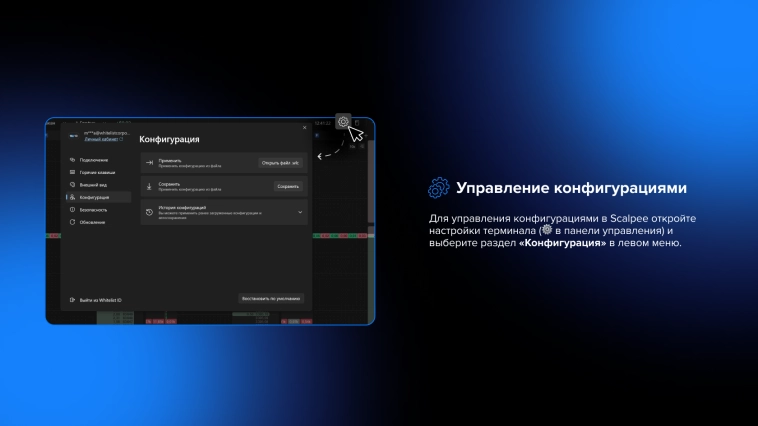
Состав конфигурации
Конфигурация в Scalpee включает следующие настройки и параметры:- положение и размер окон;
- открытые инструменты в стаканах и графиках;
- настройки стакана для каждого инструмента;
- торговые объёмы для каждого инструмента;
- уровни в стакане и графике (при наличии);
- настройки графиков;
- цветовую тему;
- горячие клавиши.
Сохранение конфигурации
Чтобы сохранить текущую конфигурацию в Scalpee, откройте раздел «Конфигурация» в настройках терминала и нажмите «Сохранить». В открывшемся проводнике Windows выберите папку для сохранения файла с конфигурацией и так же нажмите «Сохранить».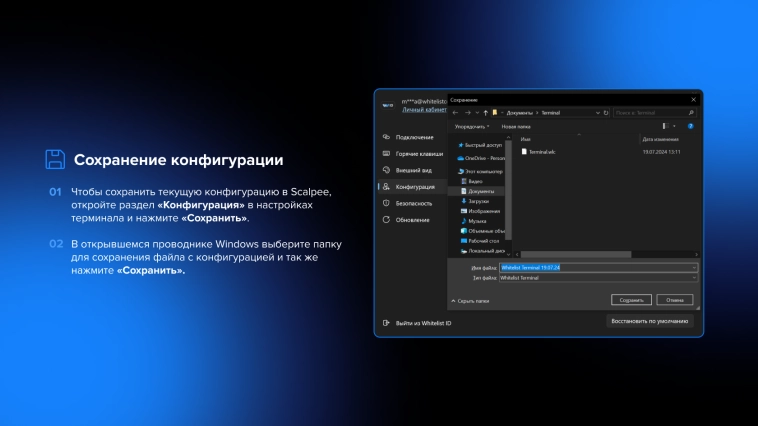
Загрузка конфигурации
Чтобы применить конфигурацию из сохраненного файла, откройте раздел «Конфигурация» в настройках терминала и нажмите «Применить». В открывшемся проводнике Windows выберите папку для загрузки файла с конфигурацией и нажмите «Открыть».Scalpee проверит наличие открытых позиций и запросит подтверждение для загрузки конфигурации. Открытые позиции вы можете закрыть, перейдя по ссылке в Личный кабинет Whitelist.
В окне подтверждения нажмите на кнопку «Применить».

- При подтверждении загрузки терминал автоматически сохранит текущую конфигурацию настроек, и вы сможете вернуться к ним, загрузив нужный файл.
Читайте больше о терминале Scalpee в наших статьях:
- Обзор на скальперский терминал Scalpee: как установить и настроить
- Как настроить уровни в новом терминале Scalpee
- Как быстро настроить стакан в терминале Scalpee
- Как настроить график терминала Scalpee
- Руководство для трейдеров: как управлять вкладками в терминале Scalpee
- Как управлять окнами в терминале Scalpee
- Как подключить биржу и изменить API-ключи
- Руководство для скальперов: как настроить ПИН-код в терминале Scalpee
- Полезные функции терминала Scalpee: как добавить стакан или график?
- Как сменить тему в терминале для скальпинга Scalpee
- Как подключить прокси
_______________________________________
Полезные ссылки на продукты Whitelist для трейдеров
363
Читайте на SMART-LAB:

5 научных открытий 2025 года: как ученые меняют металлургию
Будущее отрасли создается не только в шахтах и на заводах, но и в лабораториях. Ученые получают сплавы с уникальными свойствами и изобретают...
05 января 2026, 11:12
Чего ждать в новом 2026 году? #SOFL_тренды
Во первых, поздравляем всех наших читателей с наступившим 2026 годом, а во вторых, возвращаемся с интересными постами, чтобы вам было, что почитать...
06 января 2026, 17:57
теги блога Whitelist
- Binance
- bitcoin
- btc
- Bybit
- ETF
- ido
- MOEX
- MON
- NotCoin
- TON
- Whitelist
- акции
- Арбитаж
- арбитраж
- арбитраж парный трейдинг стратегия
- арбитраж эксперимент наблюдения
- биткоин
- брокеры
- Газпром
- дайджест инвестора
- дивиденды
- инвестиции
- инструкция
- кредитное плечо
- криптобиржа
- криптовалюта
- криптовалюта как заработать
- криптовалюты новости
- криптотрейдинг
- лента сделок
- лимитная заявка
- листинг
- личный кабинет
- Манипулирование рынком
- манипулировании ценами
- манипулирования акциями
- медвежья ловушка
- мемкойн
- ММВБ
- мобильный пост
- МосБиржа
- Московская биржа
- настройка терминала
- Новости
- новости рынков
- новости криптовалют
- новости недели
- Облигации
- обновление
- обучение
- обучение торговле на бирже
- обьем
- отложенный ордер
- оффтоп
- пассивный доход
- проп
- проп - торговля- Даю деньги в управление
- проп торговля
- проп трейдер
- проп-компании
- проп-компания
- проп-трейдинг
- разбор сделки
- разгон депо
- результат торговли
- риск-менеджер
- Ростелеком
- сигналы
- Скальпиг
- Скальпинг
- скринер
- скринер акций
- скринеры
- Словарь биржевого жаргона
- словарь трейдера
- Совет начинающему
- совместная торговля
- сообщество трейдеров
- софт для трейдинга
- спот
- Спуфинг
- стакан
- стоп лосс
- стоп-заявки
- стратегия трейдинга
- терминал
- торговая дисциплина
- торговая идея
- торговая стратегия
- торговля
- торговля криптовалютами
- торговля криптовалютой
- торговый софт
- торговый терминал
- трейдеры
- трейдинг
- трейдинг для начинающих
- форекс
- фьючерс
- шорт




















